
【2022年最新版】インスタストーリーの使い方★初心者さん向けに基本から応用まで徹底解説します!
Contents[OPEN]
- 1まず「インスタストーリー」とは?
- 2とりあえず、見てみよう!インスタストーリーの見方を紹介
- 3インスタストーリーの投稿方法!
- 3.1ストーリーに投稿するファイルを撮影・選択しよう
- 3.2インスタストーリーのユニークなエフェクトを使ってみよう
- 3.3ストーリー投稿に文字やスタンプをつけよう
- 3.4インスタストーリーのスタンプ機能を使ってみよう
- 3.5インスタストーリーを手書きで可愛くしてみよう
- 3.6インスタストーリーの文字入れ機能を使ってみよう
- 3.7インスタストーリーを投稿してみよう
- 4インスタストーリー新機能の「元に戻す」がとっても便利(2021/12/14日追記)
- 4.1インスタストーリー新機能「元に戻す」ってこんな機能だよ♡
- 4.2インスタストーリー新機能「元に戻す」の使い方を紹介
- 4.3元通りにしたストーリー画面を復元させたい!そんなときは「やり直す」機能!
- 4.4インスタストーリー新機能「やり直す」の使い方を紹介
- 5間違えてインスタストーリーを投稿しちゃった!大丈夫、すぐ消せます!
- 6上級編!一味違うインスタストーリーを投稿してみよう
- 6.1インスタストーリー機能①作成
- 6.2インスタストーリー機能②ブーメラン
- 6.3インスタストーリー機能④レイアウト
- 6.4インスタストーリー機能⑤ハンズフリー
- 6.5インスタストーリー機能④マルチキャプチャ
- 6.6インスタストーリー機能⑤レベル
- 7さらに上級編!これを使えたらもはや初心者じゃない!?
- 8「インスタストーリー」はとっても簡単!
インスタストーリー機能②ブーメラン
ブーメランで撮影ボタンを押すと連写が始まります。
そして撮影された何枚もの写真をつなぎ合わせてループ動画を作ってくれます。
実際に使ってみました!
こんな感じになります!
色々な動きで試してみたいですね!
可愛いブーメランの動きについては、こちらの記事を読んでみてください♡
インスタストーリー機能④レイアウト
レイアウトを使うと、通常では写真を一枚しか撮影できないところ、最大6枚まで写真してコラージュできちゃいます!

工夫次第では、こんなお洒落な投稿にもできちゃいますよ!
インスタストーリーのレイアウト機能については、詳しくはこちらの記事を参考にしてみてください!
インスタストーリー機能⑤ハンズフリー
ハンズフリーで撮影ボタンを長押しすると、3カウントが始まります。
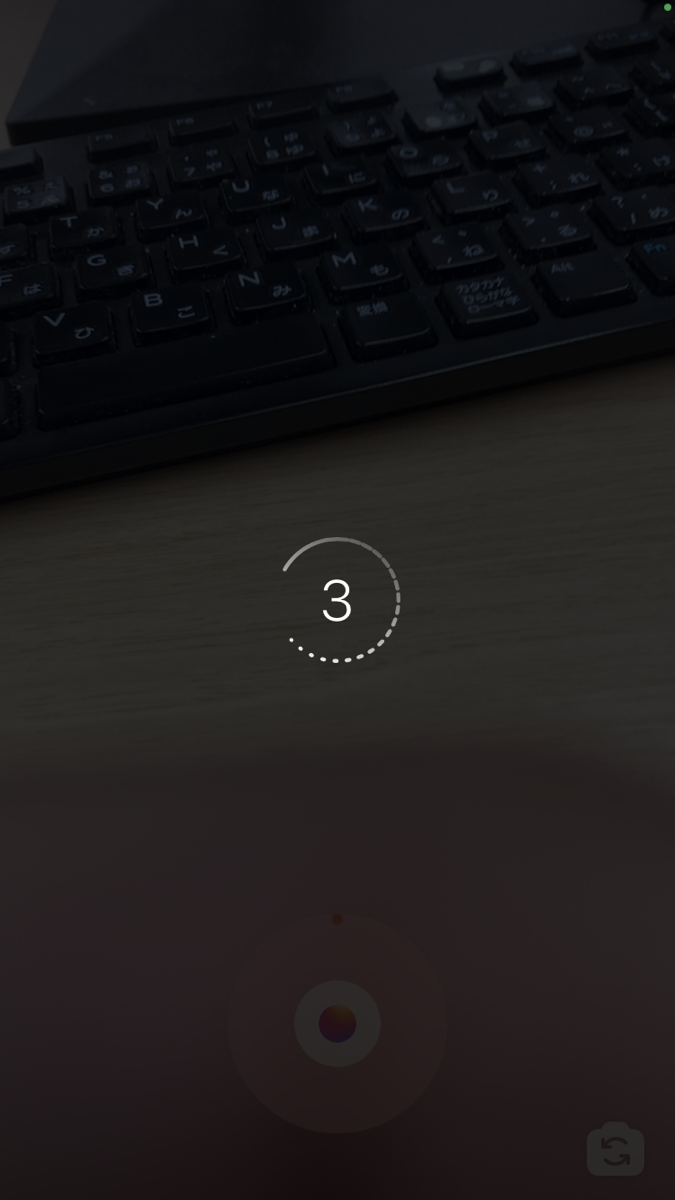
カウントが0になると自動で撮影を開始します。
スマホを手に持っていなくても撮影できるので、投稿の幅がより広がりそうですね!
インスタストーリー機能④マルチキャプチャ
マルチキャプチャとは、連続で写真を何枚も撮影できる機能のこと。
何枚も写真をストーリーに上げたいときにマルチキャプチャ機能を使うと、まとめて投稿できるので便利なんです。
インスタストーリーのマルチキャプチャ機能については、こちらの記事を参考にしてみてください!
インスタストーリー機能⑤レベル
レベル機能を使うとカメラが水平になっているか教えてくれるので、被写体をまっすぐ撮影できるんです。

角度を調節して水平になったらこの横棒が黄色に変わり、傾きのない写真を撮影できます。
インスタストーリーのレベル機能については、こちらの記事を参考にしてみてください!

開発:Instagram, Inc.
掲載時の価格:無料
Ver:iOS 67.0 / Android 端末により異なります